Cos’è l’Errore “Codice Fornitura Non Presente” su Desktop Telematico
Il messaggio di errore “Codice fornitura non presente” si verifica spesso durante l’invio o la gestione dei file nel software Desktop Telematico dell’Agenzia delle Entrate. Questo errore indica che manca un’informazione essenziale legata al file da trasmettere o controllare.
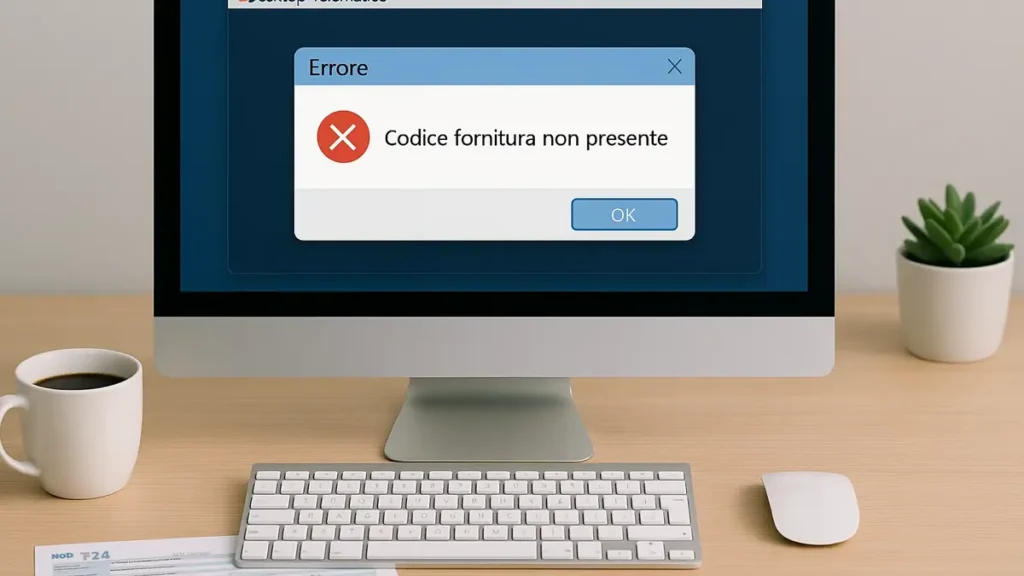
Perché Compare l’Errore del Codice Fornitura
Le cause principali di questo errore includono:
- File generato in modo errato
- Mancanza del modulo software adeguato nel Desktop Telematico
- Mancata associazione del codice fornitura al file nel processo di invio
- Versione non aggiornata del Desktop Telematico o dei moduli
Come Risolvere il Problema in Modo Rapido
1. Verifica il Modulo Installato
Assicurati di avere installato il modulo corretto per il tipo di file che stai gestendo (es. Redditi, IVA, Certificazione Unica).
Vai su “Applicazioni installate” all’interno di Desktop Telematico e controlla la presenza del modulo richiesto.
Se il modulo non è presente, scaricalo direttamente dal sito ufficiale dell’Agenzia delle Entrate e installalo.
2. Controlla la Corretta Generazione del File
Il file da inviare deve essere prodotto da un software abilitato (es. software dell’Agenzia delle Entrate o gestionale compatibile).
Verifica che il file generato contenga:
- Il codice fiscale corretto
- Il codice fornitura assegnato
- La struttura XML conforme
Un file incompleto o malformato genera l’errore in fase di controllo o invio.
3. Aggiorna il Desktop Telematico
Utilizza sempre l’ultima versione del programma. Un software non aggiornato può causare errori di compatibilità o mancata lettura dei file.
Controlla sul sito dell’Agenzia delle Entrate la presenza di aggiornamenti per:
- Desktop Telematico
- Moduli di controllo specifici
4. Utilizza il Modulo di Controllo Corretto
Ogni file richiede uno specifico modulo di controllo. Se utilizzi quello sbagliato, il Desktop Telematico non riconosce il codice fornitura.
Scarica il modulo esatto e installalo seguendo le istruzioni ufficiali.
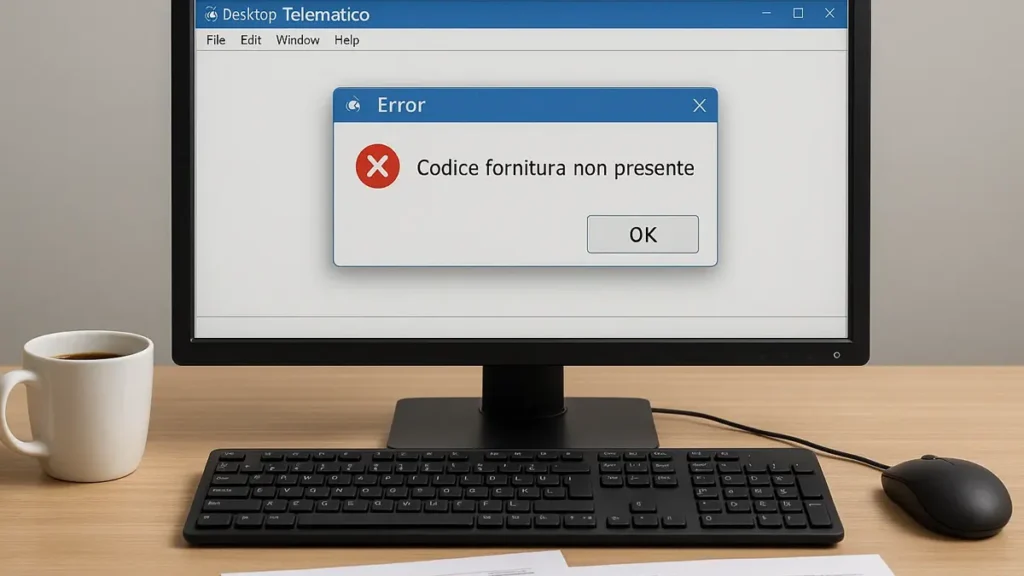
5. Rigenera il File e Ripeti l’Invio
Dopo aver aggiornato e installato tutto, rigenera il file e ripeti la procedura:
- Controlla il file
- Autenticalo
- Invia tramite Desktop Telematico
Questa sequenza è obbligatoria. Se salti uno di questi passaggi, il file verrà scartato.
Consigli Utili per Evitare Futuri Errori
- Mantieni aggiornati tutti i moduli e il Desktop Telematico
- Segui sempre le istruzioni ufficiali per la creazione dei file
- Usa software certificati e testati
- Fai un controllo prima di ogni invio
- Salva sempre una copia dei file trasmessi e ricevuti
Conclusione
L’errore “codice fornitura non presente” su Desktop Telematico è risolvibile in pochi passaggi. Controlla moduli, versioni e struttura del file. Con attenzione e strumenti aggiornati, puoi evitare blocchi e invii scartati. Agisci con precisione per una trasmissione dati sempre corretta.
Giornalista e analista, scrive di economia italiana, innovazione e imprese. Appassionato di tecnologia e finanza, racconta il presente e il futuro delle aziende che fanno muovere il Paese.



